Нема покретачког уређаја приликом преузимања - шта да радите?
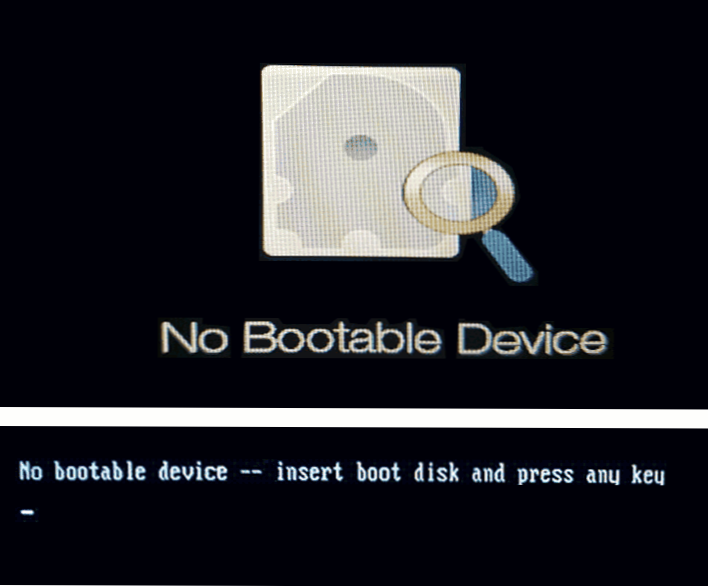
- 3827
- 604
- Joe Purdy
Између осталих проблема којим се корисник може сусрести када је укључен лаптоп или рачунар - Порука без покретачког уређаја на црној екрану (превод на руски: не постоји уређај за учитавање), понекад - "Није ли уређај за покретање - уметните диск за покретање и притисните Било који кључ ", често непосредно пре проблема, све функционише правилно.
Ова упутства су детаљно о томе шта да радите када се појављује грешка у грешци без покретачког уређаја на лаптопу Ацер, ХП, ЛЕНОВО, ДЕЛЛ и ДРУГЕ ЛАПТОП. Међутим, може се појавити грешка на радној површини.
- Прве акције за грешку без покретачког уређаја
- Преузмите параметре и доступност уређаја за учитавање
- Видео упутство
Прве акције када се појављује грешка у грешци
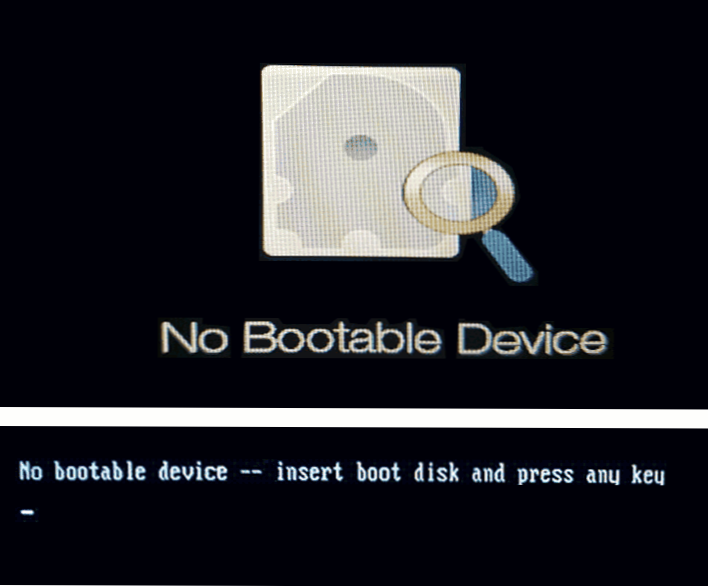
Ако донедадно све недне исправно функционише, није било акције са лаптопом (на пример, инсталације нових дископа) и на следећем укључивању на лаптопу суочени су са извештајем без покретачког уређаја, има смисла да испробате следеће једноставне начин решавања проблема.
- Искључите лаптоп са дугом задржавањем дугмета за напајање (око 10 секунди).
- Искључите било које спољне погоне из лаптопа: Фласх дискови, меморијске картице, спољни чврсти дискови и боље - уопштено, све што је недавно повезано преко УСБ-а.
- Поново укључите лаптоп и проверите да ли је проблем сачуван.
Описано је далеко од увек радне, али понекад избегава потребу да се прате описане акције и штеди време.
И још једну тачку која би требало узети у обзир пре него што се даље креће: ако се појави грешка и нестане - на пример, након режим спавања, гибернације или чак завршетка рада, постоји грешка и након поновног покретања, не и на поновно покретање Лаптоп Виндовс 10, Виндовс 11, или је инсталиран на лаптоп 8.1, покушајте да искључите брзи покретак и инсталирате управљачке програме чипсет из веб странице произвођача лаптопа за свој модел - то може да реши проблем.
Проверите параметре утовара и доступност уређаја за учитавање
НАПОМЕНА: Све што је приказано испод је релевантно за случајеве када је диск са системом инсталиран на вашем лаптопу. Ако сте инсталирали нови чисти ССД или ХДД диск, само морате да инсталирате систем са флеш уређаја да се грешка не појави.
Као што је горе поменуто, текст поруке без покретачког уређаја - Уметните диск за покретање и притисните било који кључ преводи као "Не постоји уређај за учитавање - уметните диск за покретање и притисните било који тастер". Међутим, чињеница није увек да је такав диск заиста одсутан, разлог се може разликовати:
- Нетачан поступак учитавања у БИОС / УЕФИ, посебно након инсталирања нових дискова.
- Нетачни параметри за утовар (на пример, чизма је постављена само у УЕФИ режиму у БИОС-у, а систем диска је инсталиран у режиму заоставштине), може се појавити након ресетовања параметара или ажурирања БИОС-а.
- Оштећења боотлоадер система.
Све то треба да се провери, за то:
- Искључите лаптоп или рачунарску задржавање дугмета за напајање, укључите и и пре поруке без покретачког уређаја, кликните на улазни кључ у БИОС / УЕФИ. Обично ово Ф2 или Фн + ф2, Али постоје и други кључеви: по правилу, потребан кључ је назначен на првом екрану за преузимање (на пример, притисните Ф2 да бисте ушли у подешавање).
- Идите на БИОС на картицу Покретање: По правилу, то се може урадити уз помоћ "праведног" стрелца.
- Проверите параметар Режим покретања (У случају ацер лаптопа, мод за учитавање прелазак на остале може се разликовати). Ако је инсталиран у "УЕФИ", покушајте да инсталирате "Легаци" и обрнуто: УЕФИ уместо наслеђе, а затим сачувајте подешавања тастера Ф10 (или на картици ЕКСИТ, изаберите "Излазне промене уштеде") и проверите да ли Грешка је нестала следећи пут да се укључи. Такође, ако су постављени УЕФИ и сигуран покрет - "Омогућено", можете покушати да онемогућите сигурну покретање (инсталирајте инвалид) и такође проверите да ли је то решено да ли је то проблем. Ако не, вратите почетне параметре, а затим пређите на следећи корак.
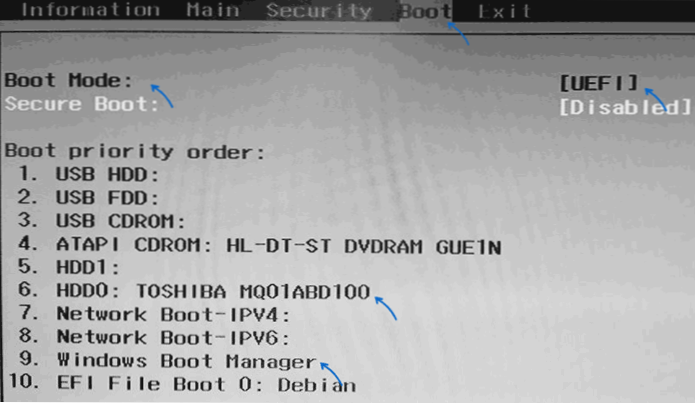
- Погледајте да ли је ваш главни чврсти диск инсталиран или први на листи за покретање на картици за покретање. Ако не, преместите га на прво место (одаберите га и користите тастере који ће се навести у сертификату, обично на панелу са десне стране, обично Ф5 и Ф6). Ако је листа Виндовс Боот Манагер-а укључена на листу, боље је да га поставите на прво место, а не само на самом диску. Опет задржавамо подешавања БИОС-а и да видимо да ли је то решило проблем.
- Ако не постоји систем чврстог диска или ССД на листи уређаја за учитавање, можда бисте требали покушати да физички опоравите диск, то такође може указивати на неисправност складиштења.
- Ако је диск присутан, систем је инсталиран на њему, али грешка је очувана, боотлоадер може помоћи, више детаља: Како да вратите Виндовс 10 боотлоадер.
- Ако се враћате боотлоадер на командној линији, открићете да неки од одељка диска имају сировину у врсти датотечног система, проверите датотеку система датотека диска тамо на командној линији, више детаља: Како поправити сирове диска.
Видео упутство
Ако се проблем не чува проблем без покретања, док диск ради и видљив у систему, ОС увек можете поново да инсталирате од нуле, на пример, овако: Инсталирање Виндовс 10 са флеш уређаја. Ако постоје важни подаци на системском диску, инсталација се може извршити без форматирања.

